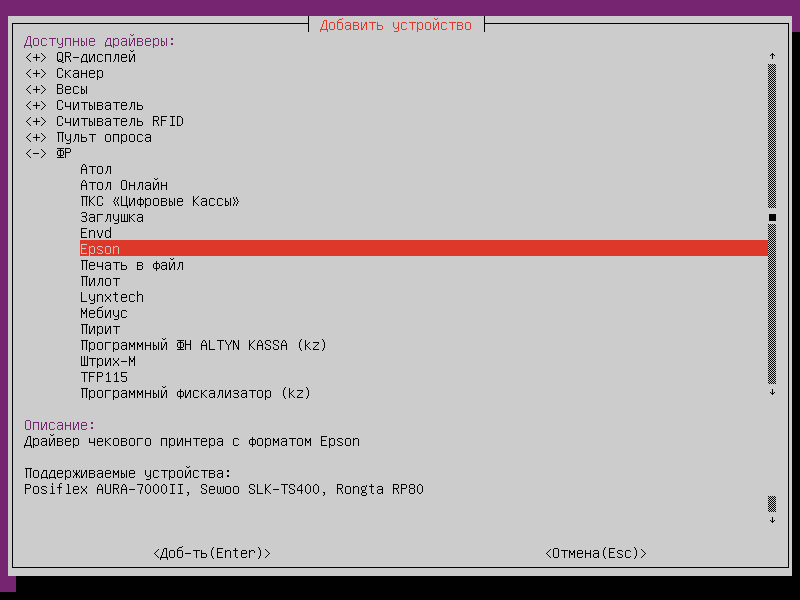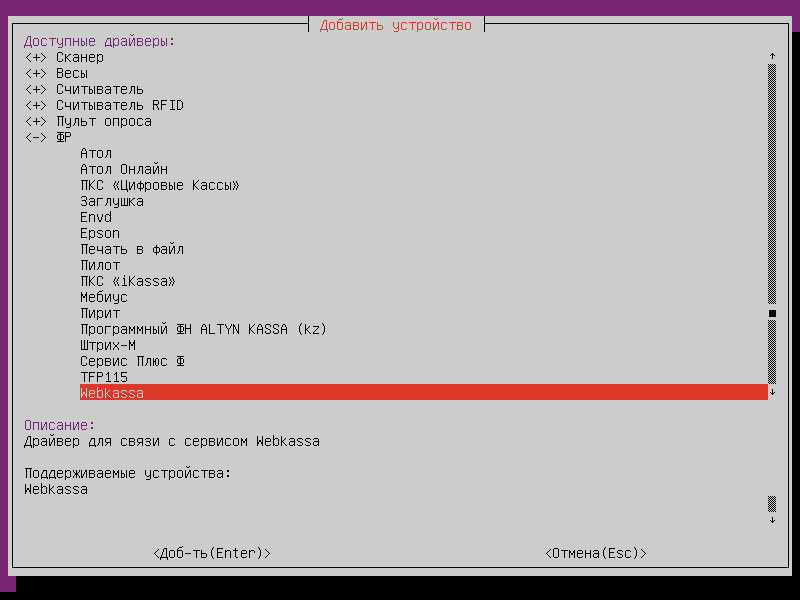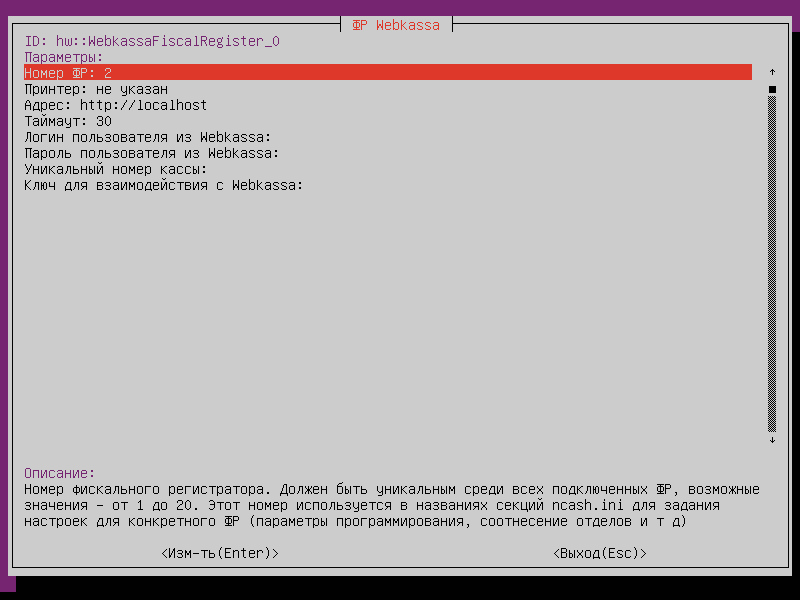Программный ФР Webkassa поддерживает следующие операции:
- закрытие чеков:
- продажи,
- возврата,
- возврата по чеку продажи,
- внесения,
- выема.
- печать отчетов:
- x-отчет,
- x-отчет по отделам,
- z-отчет.
Операции выполняются посредством отправки запросов к удаленному сервису Webkassa.
Подключение принтера чеков и настройка драйвера
Подключение принтера чеков и настройка драйвера Webkassa осуществляется в Сервисном меню через Менеджер оборудования.
Для подключения необходимо последовательно выполнить следующие действия:
- Указать принтер чеков или ФР для осуществления печати чеков:
Добавить драйвер Webkasssa:
- Настроить параметры драйвера:
- Номер ФР – порядковый номер ККМ.
- Принтер – ранее подключенный принтер чеков или ФР для печати документов и отчетов.
- Адрес – адрес сервиса Webkassa.
- Таймаут – таймаут ожидания ответа от сервиса Webkassa (в секундах).
- Логин пользователя из Webkassa – логин для доступа к сервису.
- Пароль пользователя из Webkassa – пароль для доступа к сервису.
- Уникальный номер кассы – заводской номер кассы.
- Ключ для взаимодействия с сервисом Webkassa – ключ, который передается в запросах к сервису.
Настройка
Настройка соотнесения налогов
Соотнесение налогов осуществляется посредством настройки секции [HW.FR.TaxMapping] в конфигурационном файле /linuxcash/cash/conf/ncash.ini.d/fr.ini.
[HW.FR.2.TaxMapping] ; соотнесение налогов 0=1 100=2
Для работы с Webkassa на кассе должны быть добавлены следующие типы налогов (см. БД Dictionaries таблицу Vat поле type):
- 1 – НДС 0%,
- 2 – НДС 12%.
В свойствах товара должен быть указан один из двух налогов (см. БД Dictionaries таблицу Tmc).
Настройка соотнесения типов оплаты
Для всех типов оплаты должно быть указано округление до целых (см. БД Dictionaries таблицу Valut поле decpoint), математически с потерей значимости (см. БД Dictionaries таблицу Valut поле round).
Соотнесение типов оплат осуществляется посредством настройки секции [HW.FR.PayAccordance] в конфигурационном файле /linuxcash/cash/conf/ncash.ini.d/fr.ini.
[HW.FR.2.PayAccordance] ; соотнесение типов оплаты 0=1 1=2 4=4
Для работы с Webkassa на кассе должны быть добавлены следующие типы оплат (см. БД Dictionaries таблицу Valut поле type):
- 1 – наличные,
- 2 – банковская карта,
- 4 – мобильные.
Настройка соотнесения отделов
Соотнесение отделов, к которым привязаны товары в кассовой программе и в ФР, осуществляется посредством настройки секции [HW.FR.DepartMapping] в конфигурационном файле /linuxcash/cash/conf/ncash.ini.d/fr.ini.
[HW.FR.2.DepartMapping] ; Соотнесение логических и фискальных отделов для ФР ; <Номер отдела ФР> = <Номер отдела в кассе> 1=1 2=2
Настройка соотнесения единиц измерения товара
Соотнесение единиц измерения товаров осуществляется посредством настройки секции [HW.FR.UnitsMapping] в конфигурационном файле /linuxcash/cash/conf/ncash.ini.d/fr.ini.
[HW.FR.UnitsMapping] ; соотнесение единиц измерения товара 1=796 3=166
Для работы с Webkassa на кассе должны быть добавлены следующие единицы измерения (см. БД Dictionaries таблицу Units поле code):
- 1 – штуки,
- 3 – килограммы.
Настройка соотнесения символов казахского алфавита
Соотнесение символов казахского алфавита осуществляется посредством настройки секции [HW.FR.SymbolsMapping] в конфигурационном файле /linuxcash/cash/conf/ncash.ini.d/fr.ini.
[HW.FR.SymbolsMapping] ; ; Соотнесение символов кодовой страницы Windows-1251 и символов казахского алфавита ; <Символ кодовой страницы Windows-1251 в Unicode> = <Символ казахского алфавита> ; соотнесение символов 408 = Ә 458 = ә 404 = Ғ 454 = ғ 40C = Қ 45C = қ 405 = Ң 455 = ң 490 = Ө 491 = ө 40E = Ұ 45E = ұ 40B = Һ 45B = һ 407 = Ү 457 = ү
Шаблоны документов
Для формирования чеков продажи используется шаблон webkassa_sale.xml, чеков возврата, чеков возврата по чеку продажи – webkassa_back.xml, для чеков внесения – webkassa_moneyin.xml, для чеков выема – webkassa_moneyout.xml, для x-отчетов – webkassa_xreport.xml, для x-отчетов по отделам – webkassa_xreportdept.xml, для z-отчетов – webkassa_zreport.xml.
Если в БД сохранены валюты или единицы измерения со значениями кодов, отличными от описанных выше, то для корректной печати чека необходимо внести изменения в шаблоны webkassa_sale.xml, webkassa_back.xml:
для валюты с соответствующим кодом изменить значение valcode:
Пример для валюты с кодом 1 - наличные<select query="SELECT valcode, sum(moneyitem.sumb) sumb FROM documents.moneyitem WHERE documentid = $document.id$ AND moneyitem.opcode = 70 and valcode = 1 GROUP BY valcode"> <text align="left">Қолма-қол/Наличные:</text><var align="right" name="sumb" numberformat=".2" maxwidth="all"/><br/> </select>для кода единицы измерения изменить значение параметра
valueв условии:Пример для единицы измерения с кодом 1 - штуки<if var="measure" op="eq" value="1"> <var name="bquant" numberformat=".0" padding="3"/><text> дана/шт * </text> <else/> <var name="bquant" numberformat=".3" padding="3"/><text> кг/кг * </text> </if>
Подробнее о редактировании шаблонов можно прочитать в разделе "Движок отчетов".
Чеки продажи и возврата
Для ФР Webkassa поддержана возможность закрывать чеки со скидками, наценками и маркированными товарами, передавать в чеке ИНН/БИН и адрес покупателя.
Передача ИНН/БИН покупателя
Для передачи ИИН/БИН в запросах к сервису Webkassa необходимо:
Активировать плагин
customerInnв конфигурационном файле/linuxcash/cash/conf/ncash.ini.d/customerInn.iniв секции[plugins].Наименование Тип данных Возможные значения Описание
Примечания customerInn строковый - on
- off
Плагин для ввода ИНН покупателя
По умолчанию off[plugins] ; Плагин для ввода ИНН покупателя ;customerInn = off
- В утилите администрирования Yuki на клавишу настроить действие "Добавить ИНН покупателя" с командой
COMMAND_CUSTOMER_INN. О настройке действий подробнее можно прочитать в разделе "Настройка действий". - В утилите администрирования Yuki добавить команду
COMMAND_CUSTOMER_INNв список команд для выбранных ролей. О настройке ролей подробнее можно прочитать в разделе "Пользователи и роли". Для печати ИИН/БИН покупателя в чеке добавить запрос на получение ИНН/БИН из БД в шаблон отчета
webkassa_sale.xml– для продажи иwebkassa_back.xml– для возврата:<select query="SELECT nopdfurlegais FROM document WHERE documentid = $document.id$ and nopdfurlegais is not null and nopdfurlegais != ''"> <text fillsymbol="-" maxwidth="all"/><br/> <text align="left">ИИН:</text><var align="right" name="nopdfurlegais" maxwidth="all"/><br/> <text fillsymbol="-" maxwidth="all"/><br/> </select>
Подробнее о редактировании шаблонов можно прочитать в разделе "Движок отчетов".
При нажатии на клавишу с командой COMMAND_CUSTOMER_INN на экран будет выведен диалог для ввода ИИН. Допустимое значение: 12-значный номер. При вводе корректного ИИН значение сохраняется в БД Documents в таблицу Document в поле nopdfurlegais и в БД Documents в таблицу Client в поле inn.
Передача адреса покупателя
В качестве адреса покупателя в запросах к сервису Webkassa могут быть переданы следующие значения:
- адрес электронной почты,
- номер телефона.
Для передачи адреса покупателя необходимо активировать и настроить плагин customerAddress. Подробнее об этом можно прочитать в разделе "Отправка чека на адрес покупателя".
Для печати адреса покупателя в чеке необходимо добавить запрос на получение адреса из БД в шаблон отчета webkassa_sale.xml – для продажи и webkassa_back.xml – для возврата:
<select query="SELECT customeraddress FROM document WHERE documentid = $document.id$ and customeraddress is not null and customeraddress != ''">
<text fillsymbol="-" maxwidth="all"/><br/>
<text align="left">Адрес покупателя:</text><var align="right" name="customeraddress" maxwidth="all"/><br/>
<text fillsymbol="-" maxwidth="all"/><br/>
</select>
Подробнее о редактировании шаблонов можно прочитать в разделе "Движок отчетов".
Проверка счетчиков в смене и в ФР
Если включена проверка счетчиков в смене и в ФР при закрытии смены, то при расхождении сумм пользователю необходимо подтвердить закрытие смены с расхождением сумм, либо отменить закрытие смены.